Point de départ : Le tableau de bord d'apprentissage Flow.
-
Sélectionnez Rapports depuis le menu principal.
-
Sélectionnez Aperçu de la conformité de la liste des rapports.
Vous pourrez désormais visualiser vos données de conformité sous forme de graphique. Utilisez le Grouper par menu déroulant pour personnaliser la vue.

Sauvegarde des préréglages de filtre
-
Sélectionnez Filtre pour configurer les données à afficher dans le rapport, telles que les statuts des apprenants, les dates, les régions, les départements, etc. Vous pouvez ajuster le rapport comme vous le souhaitez.
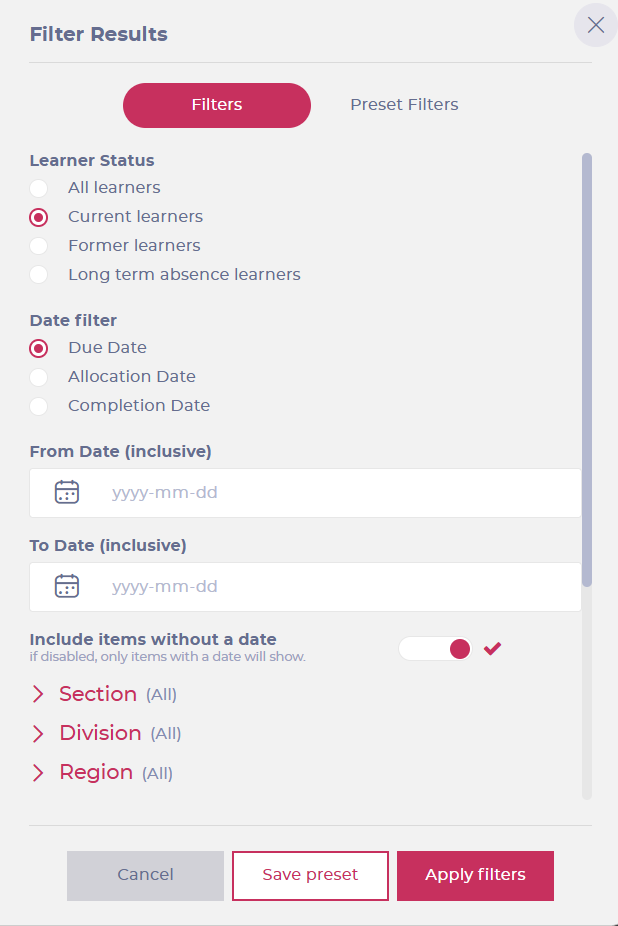
-
Une fois les filtres ajustés, vous pouvez enregistrer la configuration en sélectionnant l'icône Enregistrer le préréglage bouton OU déménager à la Filtres prédéfinis languette.
-
Une fois dans l'onglet Filtres prédéfinis, entrez un nom pour le préréglage dans le champ de texte et sélectionnez la coche ? pour le sauver.

Vous pouvez supprimer les préréglages ultérieurement s'ils ne sont plus nécessaires. Pour ce faire, sélectionnez l'icône Supprimer bouton à côté du préréglage enregistré.
Exporter le rapport de conformité
Sélectionnez les onglets Exporter icône et choisissez parmi les options d'exportation suivantes :
- Exporter les données au format CSV
- Exporter le graphique au format CSV
- Exporter le graphique au format PDF
- Exporter le graphique au format JPEG
Une fois l'exportation lancée, le fichier CSV est téléchargé sur votre appareil local.
Les trois options « Exporter le graphique vers... » affichent les données d'aperçu, tandis que l'option « Exporter les données vers CSV » détaille la progression de chaque apprenant (selon la façon dont vous avez configuré le rapport).



